少し前に、 "Keep"という名前のコマンドラインユーティリティについて書きました。 、Linuxコマンドをターミナルに保存し、オンデマンドで使用するために使用されます。長いLinuxコマンドを頻繁に使用する場合に非常に便利です。コマンドを覚える必要はありません。 「Keep」ユーティリティを使用して保存し、オンデマンドでそのコマンドを使用するだけです。今日、私は「Bashpast」と呼ばれるさらに別の同様のユーティリティに出くわしました 。 Linuxコマンドをブックマークして、繰り返し呼び出すのを簡単にするために使用されます。これにより、頻繁に使用するコマンドを簡単に繰り返すことができ、キーストロークを数回節約できます。また、長いコマンドを覚えるのが難しい場合は、それを使用してブックマークを付けることができます。もちろん、'CTRL-R'を使用して逆検索を行うこともできます。 コマンドを検索したり、エイリアスを使用したりできますが、このユーティリティを使用すると、より高速で簡単な方法が提供されます。
Bashpastをインストールする
次のコマンドを使用して、BashpastGitHubリポジトリのクローンを作成します。
$ git clone https://github.com/ivanmisic/bashpast.git
上記のコマンドは、現在の作業ディレクトリにあるBashpastリポジトリのコンテンツのクローンを作成します。
bashpastディレクトリに移動します:
$ cd bashpast /
そして、次のコマンドを実行してインストールします。
$ make
〜/ .bashrcを編集します ファイル:
$ vi〜/ .bashrc
次の行を追加します:
source〜/ .local / bin / bashpast.sh
最後に、 .bashrcを更新します 次のコマンドでファイルを作成します:
$ source〜/ .bashrc
Bashpastがインストールされました。次に、これを使用してLinuxコマンドをブックマークする方法を説明します。
Bashpastを使用したLinuxコマンドのブックマーク
拡張子が.mp4で終わるすべてのファイルを検索してコピーするとします。 ダウンロードというディレクトリに保存します 。そのためには、次のコマンドを使用します。
$ find -iname'* .mp4' -exec cp {} / home / sk / Downloads / \; ご覧のとおり、このコマンドは長く、常にメモリに保持するのが困難です。そのような場合、Bashpastはあなたの生活を楽にします。上記のコマンドをブックマークして、オンデマンドで使用できます。
ブックマークする前にコマンドを実行する必要があることに注意してください。
次に、コマンドを使用してブックマークします:
$ bp s find
'find'コマンドがブックマークされています。このコマンドを実行するには、次のコマンドを実行します。
$ bp e find
別のコマンドをブックマークしましょう。まず、実際のコマンドを実行します:
$ ls -l </ pre>上記のコマンドをブックマークします:
$ bp s lsブックマークされたコマンドを実行するには、次のようにします。
$ bp e ls 合計8668drwxrwxr-x3sk sk 4096 Jul 22 14:09 bashpast-rw-r--r-- 1 sk sk 5123 Jul 11 18:24 client.ovpndrwxrwxr-x 14 sk sk 4096 Jul 20 17:39 ostechnix-rw- rw-r-- 1 sk sk 8858480 Jul 20 16:59 sk見る?ブックマークされたコマンドを実行し、その結果を表示します。
すべてのブックマークを一覧表示するには、次のコマンドを実行します:
$ bp l出力例:
ls ls -lfind find -iname'* .mp4' -exec cp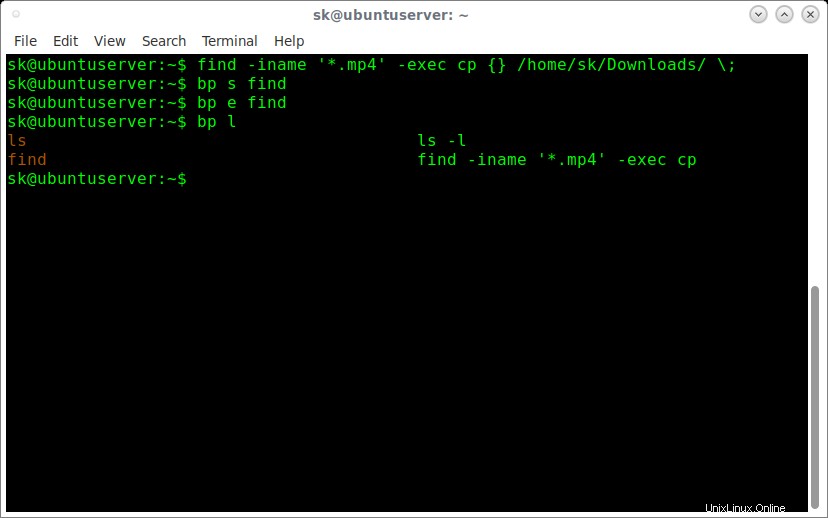
繰り返し呼び出すのを簡単にするためにLinuxコマンドをブックマークする
上記の出力からわかるように、Bashpastは指定されたコマンドをブックマークして、実際のコマンドを入力せずに実行します。同じコマンドを複数回ブックマークする場合は、find1、find2、find3などの別の名前を付けてください。
推奨される読み物:
- Linuxコマンドにタグを適用して、履歴からタグを簡単に取得する
- Aproposを使用して忘れたLinuxコマンドを簡単に思い出す
- ペット-シンプルなコマンドラインスニペットマネージャー